Содержание
Как обновить iPhone 6S до iOS 12: инструкция с видео
Главная » Инструкции » Система и Обновление
Компания Apple крайне рекомендует устанавливать на устройства последние версии системы. Это необходимо не только для получения новых функций, но и для улучшений в плане безопасности ОС. Как обновить iPhone 6S до iOS 12 максимально быстро и просто? Рассмотрим этот и другие вопросы максимально подробно в данном материале.
Зачем обновлять смартфон
Программное обновление современных устройств — очень важный аспект использования девайса. В первую очередь это касается безопасности. Вредоносное ПО добралось и до айфонов, поэтому крайне необходимо использовать последнюю версию iOS. Как правило, в таком случае Эппл успевает «закрыть дыры» безопасности и пользователям ничего не грозит.
Также немаловажным плюсом новой OS являются функция и дополнения. Инженеры и дизайнеры Купертино каждый год добавляют нововведения, который пригодятся многим. Разработчики стараются как можно быстрее внедрить эти особенности в свои приложения, из-за чего старые версии систем перестают поддерживаться.
Разработчики стараются как можно быстрее внедрить эти особенности в свои приложения, из-за чего старые версии систем перестают поддерживаться.
Что нового в iOS 12
Apple во время презентации iOS 12 поставили во главу угла быстродействие. Действительно, система хорошо «оживила» старые устройства. Последнее обновление для айфона 6S хоть и было достаточно неплохим, тем не менее имело много «лагов» и различных недочетов.
Купертиновцы заявляют, что в новой OS:
- Камера включается до 70% быстрее
- Появление клавиатуры до 50% быстрее
- Открытие приложений быстрее до 2 раз
Наглядно посмотреть быстродействие работы обновления можно на видео:
Среди других нововведений стоит отметить функцию «Экранное время».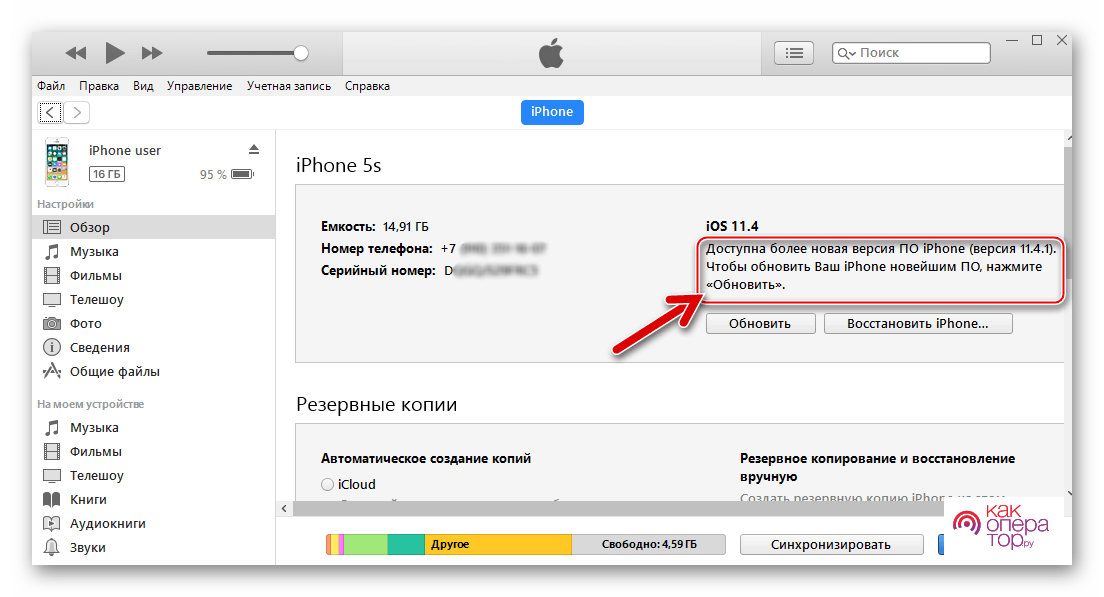 Суть ее работы заключается в анализе вашего использования смартфона. Там наглядно показываются часто используемые приложения, а также в этом пункте устанавливается лимит на отдельные программы. Это очень пригодится родителям, которые хотят ограничить детей от запрещенного контента.
Суть ее работы заключается в анализе вашего использования смартфона. Там наглядно показываются часто используемые приложения, а также в этом пункте устанавливается лимит на отдельные программы. Это очень пригодится родителям, которые хотят ограничить детей от запрещенного контента.
В плане безопасности Apple добавила запрет на отслеживание сайтами вашей активности. Теперь контекстная реклама не будет появляться на всех посещаемых ресурсах.
Кроме того, в 12 версии OC обновились «Книги», «Акции», появилось автоматическое заполнение код-пароля из СМС, а также стала доступна подробная статистика по аккумулятору.
Предварительные процедуры
Перед обновлением айфона 6S до iOS 12 необходимо сделать ряд действий. Это поможет избежать некоторых проблем в будущем.
- Сделайте резервную копию. Самый важный и первоочередной пункт. Есть не нулевая вероятность того, что по время обновления что-то пойдет не так. В результате этого смартфон превратится в «кирпич».
 Его удастся вернуть к жизни, но потерянные данные восстановить не получится. Чтобы такого не случилось, сделайте резервную копию в iCloud или в iTunes на компьютере. В «облаке» она делается автоматически. Чтобы сделать копию на ПК, подключите к нему смартфон и в iTunes выберете пункт «Создать копию сейчас».
Его удастся вернуть к жизни, но потерянные данные восстановить не получится. Чтобы такого не случилось, сделайте резервную копию в iCloud или в iTunes на компьютере. В «облаке» она делается автоматически. Чтобы сделать копию на ПК, подключите к нему смартфон и в iTunes выберете пункт «Создать копию сейчас». - Очистите память. Важно знать, что для скачивания прошивки понадобится около 2 ГБ свободной памяти. Убедитесь, что на смартфоне есть требуемое место. Лучшего всего удалить ненужные приложения и мультимедиа.
- Установите последнюю версию iTunes. Если прошивка будет происходить через компьютер, то требуется обновить фирменную программу Apple. Это избавит от проблем совместимости и других ошибок.
- Удалите бета-профиль. Он нужен для тестирования промежуточных версий ОС и его наличие мешает установке системы. Чтобы его стереть, зайдите в «Настройки» — «Основные» — «Профиль». Выберете нужный конфигуратор и нажмите «Удалить профиль».
 После чего перезагрузите девайс.
После чего перезагрузите девайс. - Выключите VPN/Proxy. Популярность средств обхода блокировок достигла немыслимых пределов, тем не менее они могут мешать соединению с серверами Apple. Для корректного скачивания прошивки отключите VPN и прокси.
Обновление
Итак, как же обновить айфон 6S до iOS 12. Есть 2 способа проведения данной операции:
- «По воздуху». Он работает только по Wi-Fi-соединению! Перед началом всех действий лучше подключить айфон к источнику питания. Ещё этот метод именуется как OTA — On The Air. Для его совершения следует зайти в «Настройки» — «Основные». Там нужно найти пункт «Обновление ПО». После чего смартфон предложит установить последнюю версию iOS 12. После принятия пользовательского соглашения и ввода код-пароля, процедура начнется автоматически.
- Через iTunes. Второй способ чуть сложнее. Есть мнение, что он более надежный. Для его совершения подключите айфон к компьютеру.
 Желательно при этом использовать оригинальный lightning-кабель. Далее откройте iTunes, если это не произошло автоматически. В появившемся окне найдите кнопку «Обновить». После чего начнется скачивание ПО.
Желательно при этом использовать оригинальный lightning-кабель. Далее откройте iTunes, если это не произошло автоматически. В появившемся окне найдите кнопку «Обновить». После чего начнется скачивание ПО.
Обычно процесс установки занимает 15-20 минут, скачивание же зависит от скорости вашего интернета. Стоит помнить: в первые часы появления прошивки сервера Apple перегружены, из-за чего процедура может замедлиться.
Второй способ следует использовать в том случае, если при OTA-обновлении появляется ошибка или при нехватке памяти на устройстве. Первый же метод имеет очень хорошее преимущество: он позволяет отложить установку. Можно нажать кнопку «Позже» и смартфон предложит обновить себя ночью. Для этого нужно подключить девайс к зарядке.
Последний штрих
Когда iPhone 6s установит новую системы, может показаться, что все вокруг тормозит. Анимации какие-то дерганые, программы открываются медленно. Это нормально.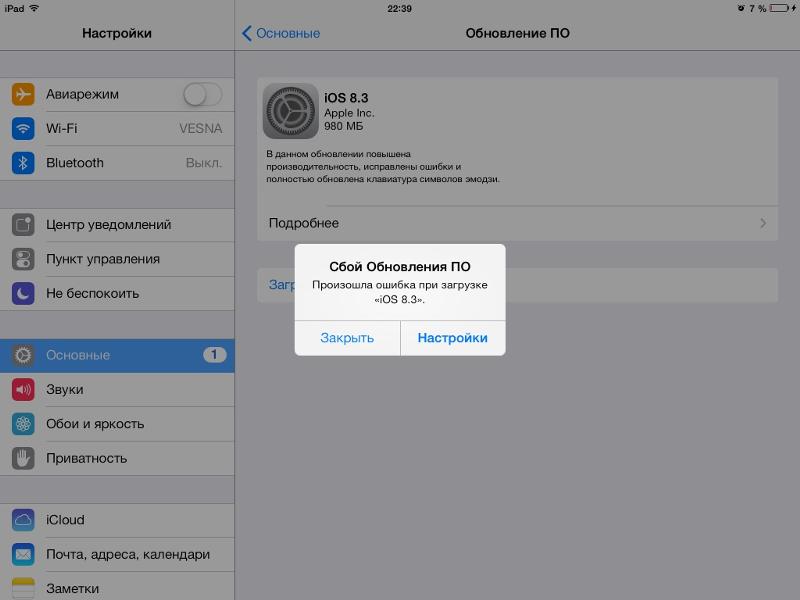 Первое время после прошивки устройство адаптируется и удаляет временные кэши. Для ускорения этого процесса следует сделать принудительную перезагрузку смартфона. Чтобы ее сделать, одновременно зажмите кнопки включения и «Домой» на несколько секунд.
Первое время после прошивки устройство адаптируется и удаляет временные кэши. Для ускорения этого процесса следует сделать принудительную перезагрузку смартфона. Чтобы ее сделать, одновременно зажмите кнопки включения и «Домой» на несколько секунд.
- Информация была полезной?
13 5
Опубликовал Moftech
При обновлении приложений запрашивает чужой Apple ID
Главная » Обзоры
Макс Панчук 67
Сегодня родилась еще одна статья из категории FAQ (frequently asked question). Честно говоря таких статей будет еще с десяток, а то и больше.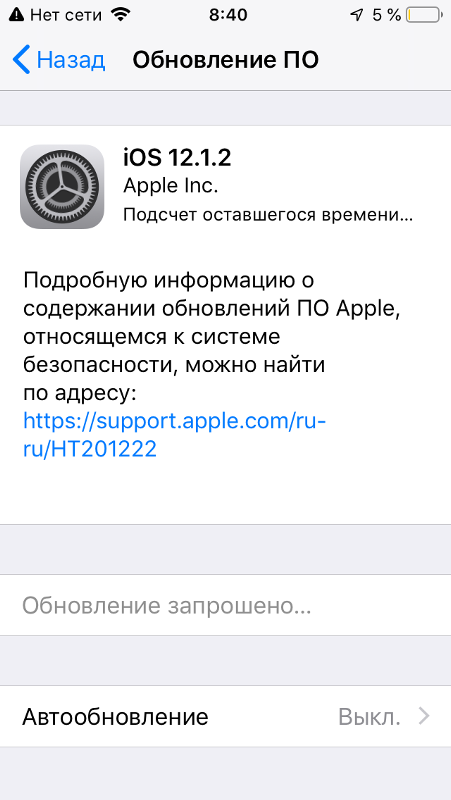
А все потому, что Apple обвила вокруг Apple ID столько всяких процессов авторизаций, активаций и блокировок, что у рядовых неподкованных пользоватей просто опускаются руки, а в голове возникают сплошные вопросы «Что и как?»…
Сегодня мы рассмотрим ситуацию когда при обновлении приложений, iPhone запрашивает чужой Apple ID. Почему так происходит и как с этим бороться рассмотрим ниже.
Большое количество людей пользуется б/у айфонами, и ничего в этом зазорного нет. Плохо здесь лишь то, что некоторые пользователи, завладев б/у iPhone не стараются вникнуть и настроить аппарт под себя… с нуля, так сказать.
Особенно это актуально если у бывшего владельца в телефоне уже накачано много игр и приложений. В таком случае новый владелец лишь вводит свой Apple ID в настройки iPhone (куда именно описано здесь) и продолжает пользоваться телефоном как ни в чем не бывало…
До тех пор, конечно, пока не дойдет до обновления тех самых приложений.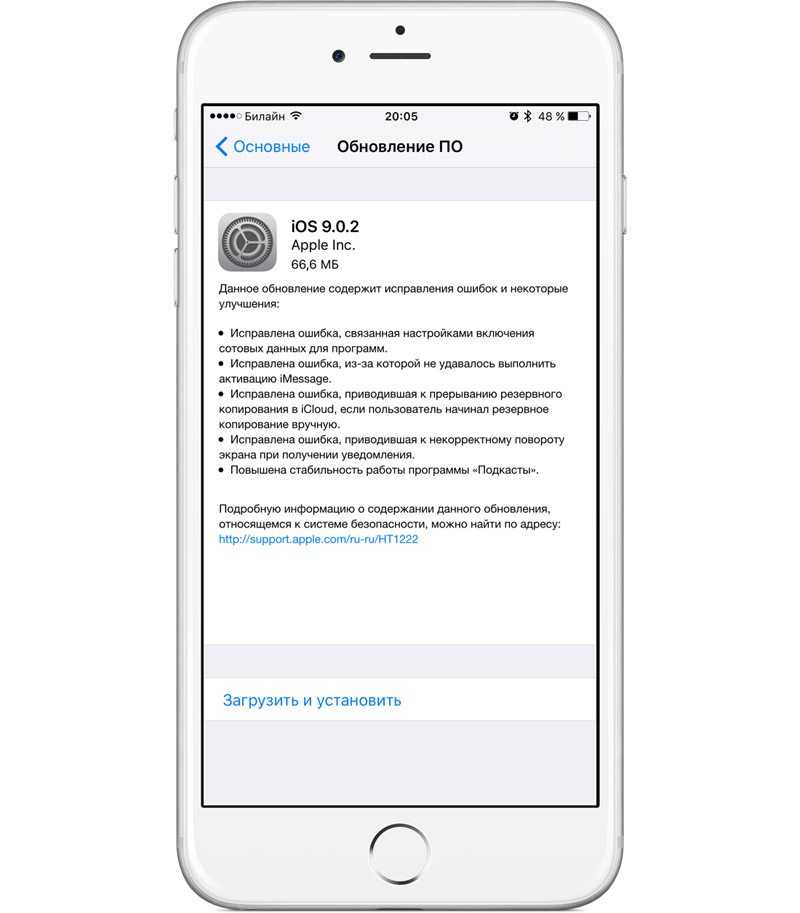 И вот тут у таких пользователей возникает ситуация когда попытка обновить приложения приводит к запросу чужого Apple ID.
И вот тут у таких пользователей возникает ситуация когда попытка обновить приложения приводит к запросу чужого Apple ID.
«Почему iPhone запрашивает Apple ID предыдущего пользователя? Ведь я в настройки ввел свою учетную запись!»… Ответ простой — Обновление приложений, скачанных под определенной учетной записью, будет возможно только используя данные этой же учетной записи. Каждое скачанное приложение жестко привязывается к конкретному Apple ID.
Из этого вытекает следующее, если какое либо приложение на вашем телефоне было скачано предыдущим владельцем, то обновить это приложение вы сможете только используя Apple ID предыдущего владельца.
«Что делать в данной ситуации?» Решение тут простое: необходимо удалить приложение с вашего iPhone и скачать его заново из App Store, используя свою учетку Apple ID. Ну вот как-то так…
Если же приложение платное, то купите его сами и обновляйте сколько душе угодно. А что вы хотели? Халява, она такая… сегодня есть, а завтра может уже не быть.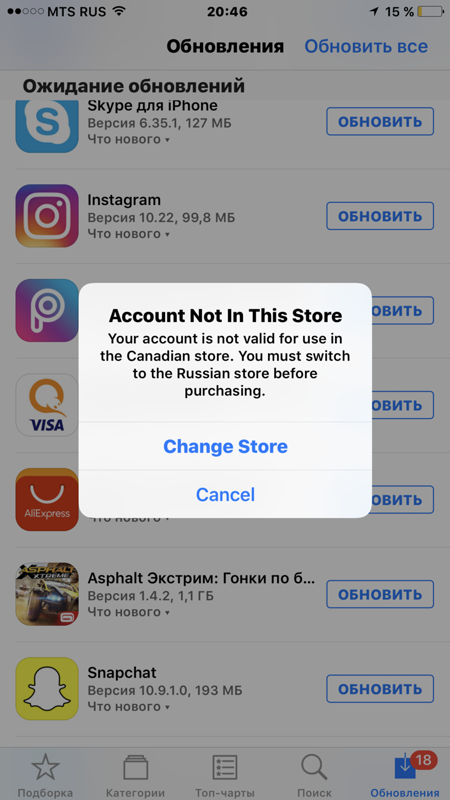
Я всем настоятельно советую восстанавливать б/у iPhone как новое устройство (инструкция здесь), во избежание проблем связанных с Apple ID и активацией устройства в дальнейшем.
- Как отвязать iPhone от Apple ID предыдущего владельца — читай здесь
- Как создать Apple ID без банковской карты — Полное руководство
- Как заменить Apple ID на iPhone — читай здесь
Если статья оказалась для вас полезной, не поленись поставить лайк в одной из соц.сетей. Для меня это очень важно! Также обязательно подпишись на обновления, которые будут приходить регулярно на e-mail.
Подписывайтесь на наш Telegram, VK.
Apple ID AppStore программы
Почему я не могу обновить свой iPhone 11 до iOS 14?
Если ваш iPhone не обновляется до iOS 14, это может означать, что ваш телефон несовместим или у него недостаточно свободной памяти. Вам также необходимо убедиться, что ваш iPhone подключен к Wi-Fi и имеет достаточное время автономной работы. Вам также может потребоваться перезагрузить iPhone и повторить попытку обновления.
Вам также может потребоваться перезагрузить iPhone и повторить попытку обновления.
Índice de contenidos
Как обновить iPhone с 11 до 14?
Выберите «Настройки» > «Основные» > «Обновление ПО 9».0010 . Нажмите «Загрузить и установить».
Почему мой телефон не дает возможности обновиться до iOS 14?
Обычно пользователи не видят новое обновление, потому что их телефон не подключен к Интернету . Но если ваша сеть подключена, а обновление iOS 15/14/13 по-прежнему не отображается, вам может потребоваться обновить или сбросить сетевое подключение. Просто включите режим полета и выключите его, чтобы обновить соединение.
Почему я не могу обновить свой iPhone до iOS 14.0 1?
Если вам по-прежнему не удается установить последнюю версию iOS или iPadOS, попробуйте загрузить обновление еще раз: перейдите в раздел «Настройки» > «Основные» > «Хранилище [имя устройства]». … Коснитесь обновления, затем коснитесь «Удалить обновление».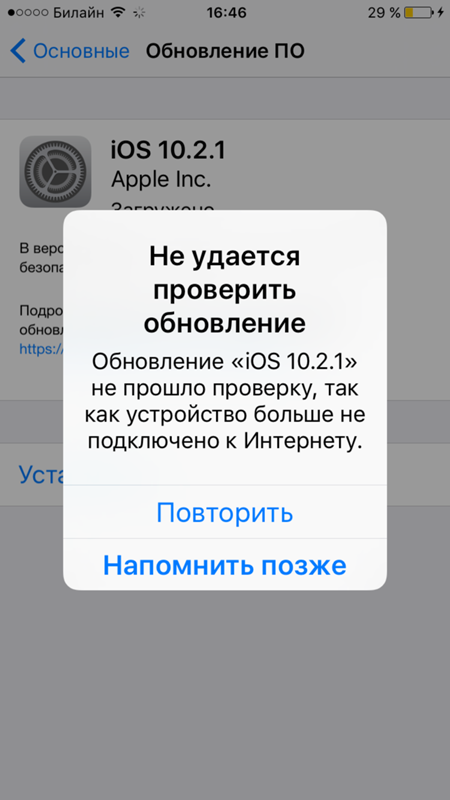 Перейдите в «Настройки» > «Основные» > «Обновление ПО» и загрузите последнее обновление.
Перейдите в «Настройки» > «Основные» > «Обновление ПО» и загрузите последнее обновление.
Что произойдет, если вы не обновите программное обеспечение своего iPhone?
Если вы не сможете обновить свои устройства до воскресенья, Apple сообщила, что вам придется выполнить резервное копирование и восстановление с помощью компьютера , потому что беспроводные обновления программного обеспечения и резервное копирование iCloud больше не будут работать.
Будет ли iPhone 14?
Цены и выпуск iPhone в 2022 году
Учитывая циклы выпуска Apple, цена «iPhone 14», вероятно, будет очень похожа на цену iPhone 12. Для iPhone 2022 года может быть вариант на 1 ТБ, поэтому будет новая более высокая цена.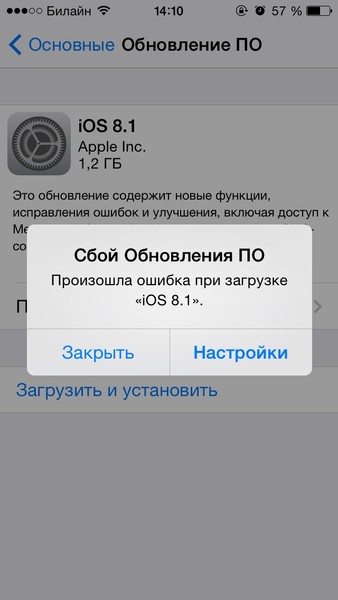 около 1599 долларов.
около 1599 долларов.
Какое последнее обновление программного обеспечения iPhone?
Последняя версия iOS и iPadOS — 14.7.1 . Узнайте, как обновить программное обеспечение на iPhone, iPad или iPod touch. Последняя версия macOS — 11.5.2. Узнайте, как обновить программное обеспечение на вашем Mac и как разрешить важные фоновые обновления.
Почему мой телефон не обновляется?
Если ваше устройство Android не обновляется, это может быть связано с подключением к Wi-Fi, аккумулятором, объемом памяти или возрастом вашего устройства . Мобильные устройства Android обычно обновляются автоматически, но обновления могут быть задержаны или не допущены по разным причинам. Посетите домашнюю страницу Business Insider, чтобы узнать больше.
Почему обновление ПО на моем новом iPhone занимает так много времени?
Итак, если обновление вашего iPhone занимает так много времени, вот несколько возможных причин, перечисленных ниже: Нестабильное даже недоступное подключение к Интернету .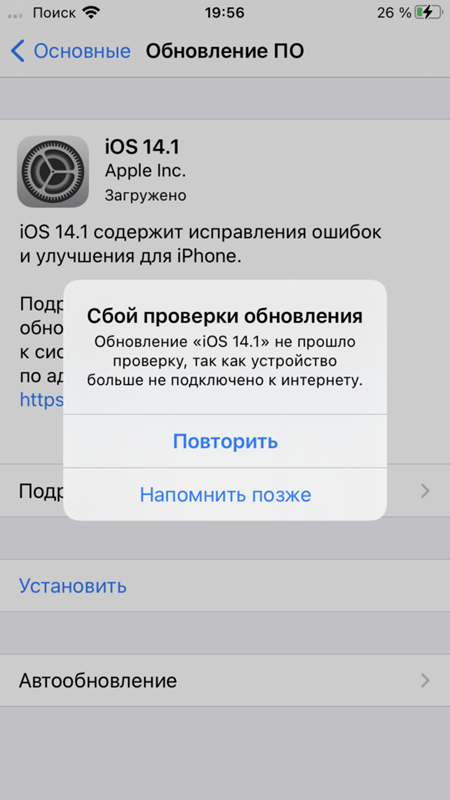 Соединение USB-кабеля нестабильно или прервано . Загрузка других файлов при загрузке файлов обновления iOS.
Соединение USB-кабеля нестабильно или прервано . Загрузка других файлов при загрузке файлов обновления iOS.
Почему мой телефон постоянно предлагает мне обновить бета-версию iOS 14?
Эта проблема была вызвана явная ошибка кодирования , из-за которой неправильная дата истечения срока действия назначается текущим бета-версиям. Считая дату истечения срока действия действительной, операционная система автоматически предлагала пользователям загрузить более новую версию.
Не удается установить приложение на iPhone?
iPhone, который не может загружать приложения, может означать, что что-то не так с вашим Apple ID. Если соединение между вашим iPhone и Apple App Store нарушено, выход из системы и повторный вход могут исправить ситуацию. Перейдите в «Настройки», коснитесь своего имени вверху и выберите «Выйти» внизу.
Почему вы никогда не должны обновлять свой iPhone?
1. Это замедлит работу вашего устройства iOS .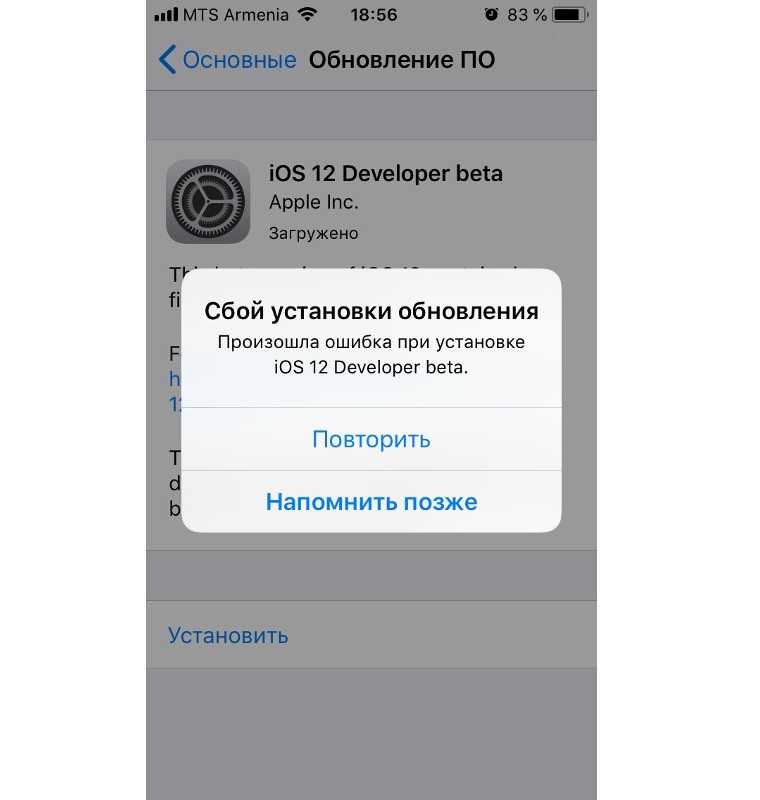 Если он не сломан, не чините его. Новые обновления программного обеспечения хороши, но при их применении к старому оборудованию, особенно старше двух лет, вы обязательно получите устройство, которое будет работать еще медленнее, чем раньше.
Если он не сломан, не чините его. Новые обновления программного обеспечения хороши, но при их применении к старому оборудованию, особенно старше двух лет, вы обязательно получите устройство, которое будет работать еще медленнее, чем раньше.
Можно ли не обновлять iPhone?
Как правило, ваш iPhone и ваши основные приложения должны нормально работать , даже если вы не выполняете обновление. … И наоборот, обновление вашего iPhone до последней версии iOS может привести к тому, что ваши приложения перестанут работать. Если это произойдет, возможно, вам также придется обновить свои приложения.
Можно ли пропускать обновления для iPhone?
Вы можете пропустить любое обновление, которое вам нравится, сколько угодно .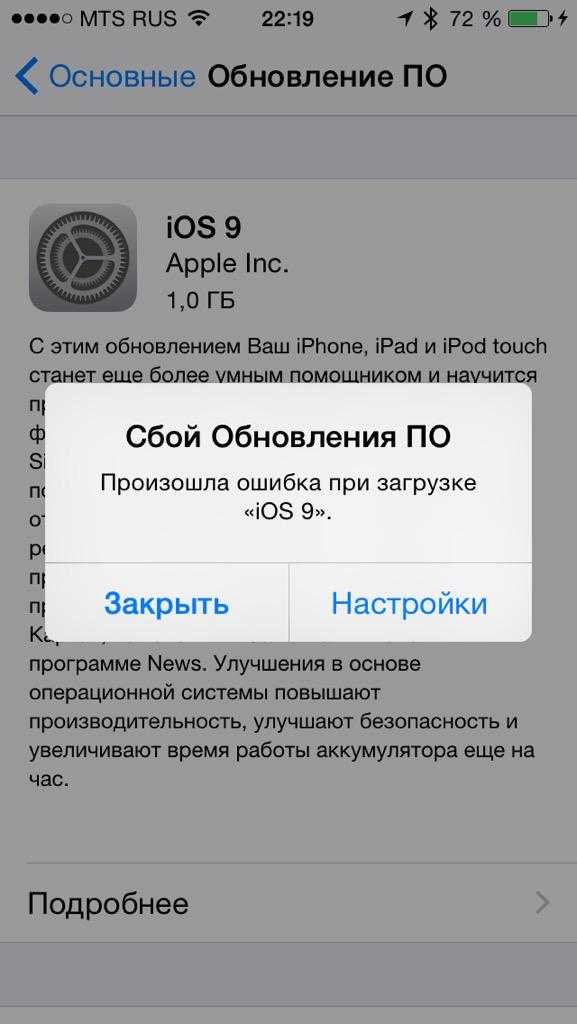 Apple не навязывает вам это (больше) — но они будут продолжать беспокоить вас по этому поводу. Чего они вам НЕ дадут, так это понизить рейтинг.
Apple не навязывает вам это (больше) — но они будут продолжать беспокоить вас по этому поводу. Чего они вам НЕ дадут, так это понизить рейтинг.
Что делать, если приложения не обновляются на iPhone или iPad
Пользователи сообщают о проблеме, связанной с тем, что приложения не обновляются или не могут обновить приложения на iPhone. Вы должны быть в состоянии решить эту проблему, используя шаги по устранению неполадок, как указано ниже.
Рекомендуется убедиться, что вы используете последнюю версию приложений на своем iPhone и iPad.
Если приложения не обновляются автоматически, проблема может быть вызвана целым рядом причин, начиная от нехватки места для хранения, программных сбоев и заканчивая блокировкой обновлений приложений с помощью пароля ограничения.
Вы сможете решить эту проблему, используя любой из методов, перечисленных ниже.
1. Включить автоматическую загрузку обновлений приложений
Убедитесь, что iPhone настроен на автоматическую загрузку обновлений приложений. Для этого перейдите в «Настройки» > «Магазин приложений» > на следующем экране и убедитесь, что переключатель рядом с пунктом «Обновления приложений» установлен в положение ВКЛ.
Для этого перейдите в «Настройки» > «Магазин приложений» > на следующем экране и убедитесь, что переключатель рядом с пунктом «Обновления приложений» установлен в положение ВКЛ.
Примечание: Включите автоматическую загрузку в разделе «Сотовые данные», только если вы используете безлимитный тарифный план.
2. Отключить ограничения на установку приложений
iPhone не сможет обновлять приложения, если на вашем устройстве установлены ограничения на установку приложений.
Выберите «Настройки» > «Экранное время» > «Контент и конфиденциальность» > «Покупки в iTunes и App Store» > «Установка приложений» и выберите параметр «Разрешить».
После этого проверьте, можете ли вы обновлять приложения на своем устройстве.
3. Перезагрузите iPhone
Иногда проблема с тем, что приложения не обновляются на iPhone, возникает из-за необъяснимых технических сбоев. Часто это можно исправить, перезагрузив устройство.
Перейдите в «Настройки» > «Основные» > прокрутите вниз до нижней части экрана и нажмите «Завершение работы».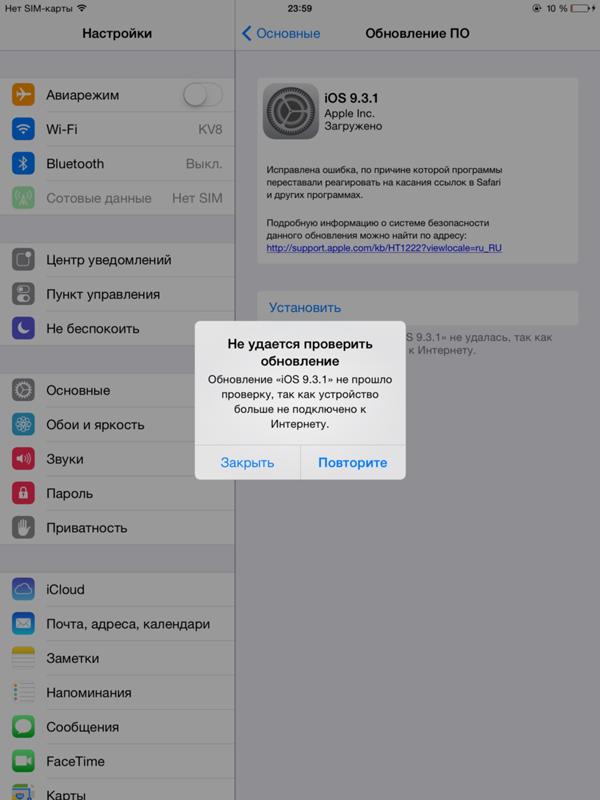 На следующем экране используйте ползунок, чтобы выключить iPhone.
На следующем экране используйте ползунок, чтобы выключить iPhone.
После полного отключения питания iPhone перезагрузите устройство и попробуйте обновить приложения.
4. Проверьте настройки даты и времени
Неправильные настройки даты и времени могут повлиять на процесс обновления приложений. Следовательно, убедитесь, что ваш iPhone настроен на автоматическое обновление даты и времени.
Перейдите в «Настройки» > «Основные» > «Дата и время» > убедитесь, что переключатель рядом с «Автоматически устанавливать» установлен в положение «Вкл.».
Дождитесь появления даты и времени на этом экране и убедитесь, что они указаны правильно.
5. Проверьте свою учетную запись App Store
Распространенная причина того, что приложения не обновляются на iPhone, связана с тем, что приложения связаны с другим Apple ID, который может принадлежать вам или не принадлежать вам.
Откройте App Store на своем iPhone и коснитесь значка «Учетная запись», расположенного в правом верхнем углу.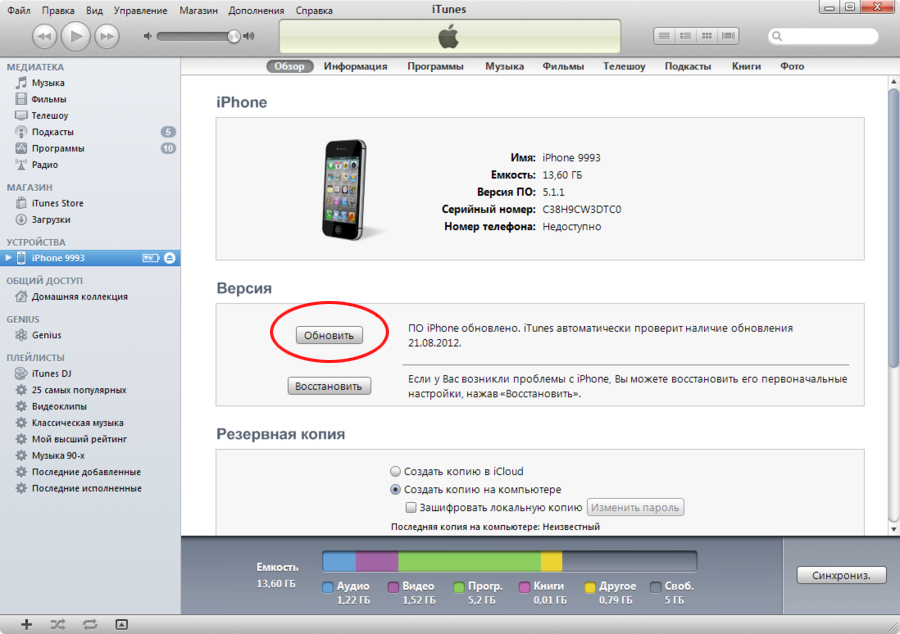
На экране «Учетная запись» нажмите вкладку «Покупки».
Убедитесь, что на экране «Покупки» перечислены приложения, которые не обновляются.
Если этих приложений нет в списке на экране «Приобретено», они связаны с другим Apple ID, и вам необходимо войти в App Store, используя свой «Другой Apple ID», чтобы обновить эти приложения.
6. Выйдите из App Store и войдите снова
Иногда проблема возникает из-за того, что App Store не может распознать ваш Apple ID.
Откройте App Store и коснитесь значка «Учетная запись», расположенного в правом верхнем углу.
На экране «Учетная запись» прокрутите вниз и нажмите «Выйти». После выхода из системы подождите 30 секунд > Перезагрузите iPhone и войдите в App Store.
6. Проверьте объем памяти на iPhone
На вашем iPhone должно быть достаточно места для хранения обновлений приложений. Следовательно, убедитесь, что на вашем устройстве достаточно места для хранения.
Выберите «Настройки» > «Основные» > «Хранилище iPhone» > На следующем экране вы увидите объем используемого и доступного места на вашем устройстве.
Если у вас доступно менее 1 ГБ, нехватка места для хранения может быть причиной того, что приложения не обновляются на вашем iPhone.
Решение в этом случае состоит в том, чтобы создать место для хранения на вашем iPhone, выполнив действия, описанные в этом руководстве: Как освободить место для хранения на iPhone.
7. Удаление и переустановка приложений
Если вышеуказанные методы не помогли, удалите приложение с iPhone и переустановите его последнюю версию из App Store.
На главном экране нажмите и удерживайте приложение, которое хотите удалить, и выберите опцию «Удалить приложение».
Откройте App Store, найдите удаленное приложение и установите его обратно на свой iPhone.
8. Сбросить все настройки
Иногда проблема возникает из-за поврежденных настроек вашего iPhone.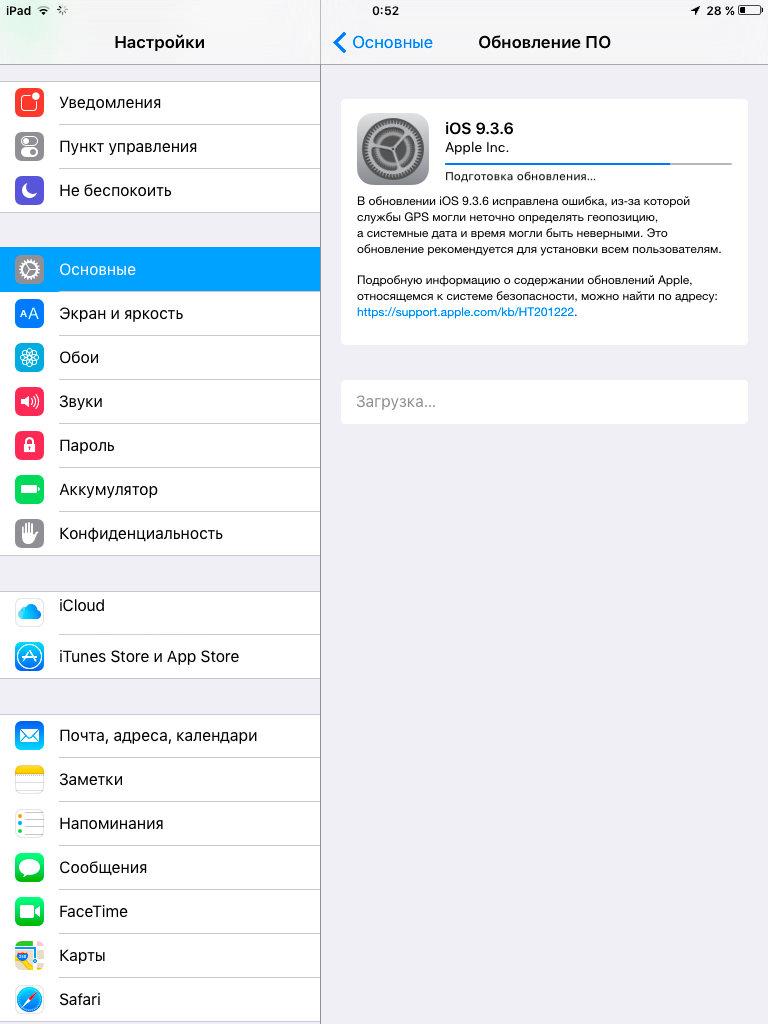
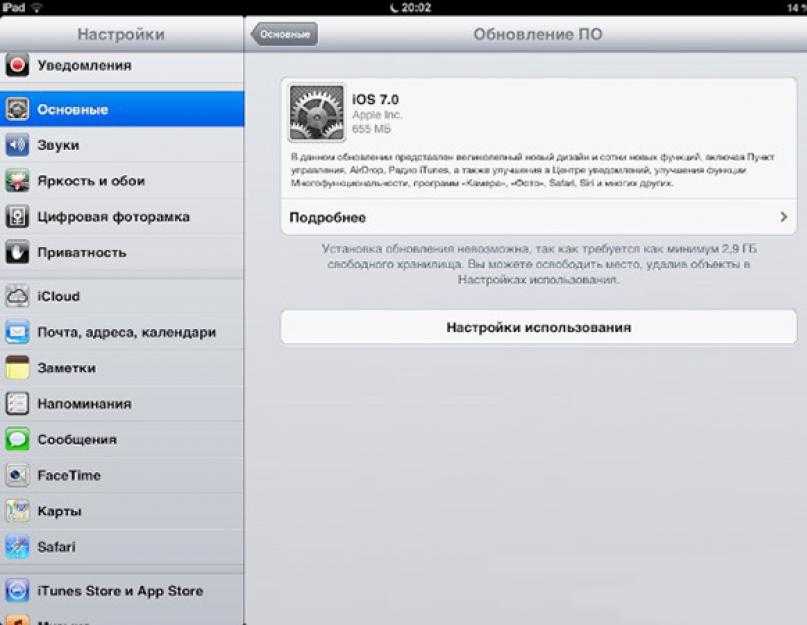 Его удастся вернуть к жизни, но потерянные данные восстановить не получится. Чтобы такого не случилось, сделайте резервную копию в iCloud или в iTunes на компьютере. В «облаке» она делается автоматически. Чтобы сделать копию на ПК, подключите к нему смартфон и в iTunes выберете пункт «Создать копию сейчас».
Его удастся вернуть к жизни, но потерянные данные восстановить не получится. Чтобы такого не случилось, сделайте резервную копию в iCloud или в iTunes на компьютере. В «облаке» она делается автоматически. Чтобы сделать копию на ПК, подключите к нему смартфон и в iTunes выберете пункт «Создать копию сейчас».  После чего перезагрузите девайс.
После чего перезагрузите девайс.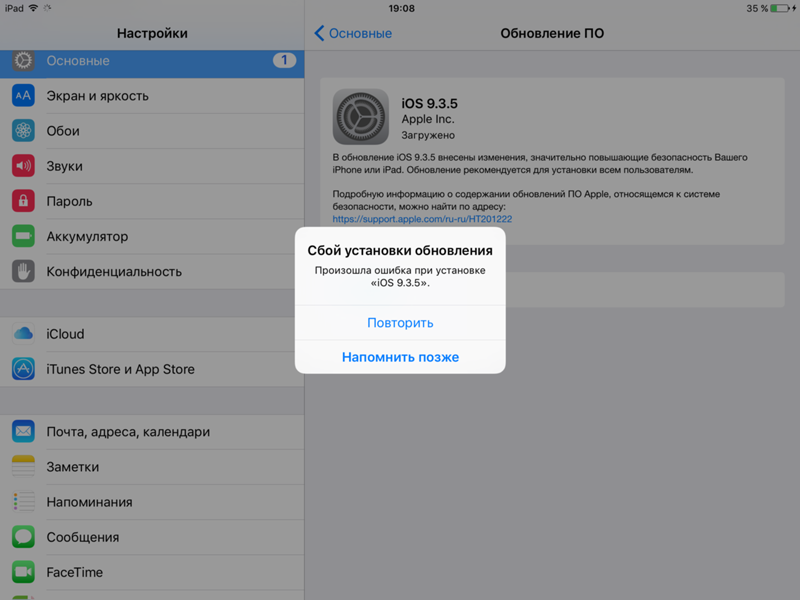 Желательно при этом использовать оригинальный lightning-кабель. Далее откройте iTunes, если это не произошло автоматически. В появившемся окне найдите кнопку «Обновить». После чего начнется скачивание ПО.
Желательно при этом использовать оригинальный lightning-кабель. Далее откройте iTunes, если это не произошло автоматически. В появившемся окне найдите кнопку «Обновить». После чего начнется скачивание ПО.